
Joseph Goodman
0
5358
945
Funkcje ułatwień dostępu w telefonie iPhone są legendarne. Jest ich tak wiele, co zapewnia zaskakujący poziom dostosowania do systemu operacyjnego znanego z ograniczającego i zablokowanego charakteru.
Jeśli chcesz powiększyć tekst swojego iPhone'a, wypowiadać wybrane fragmenty tekstu lub włączyć szereg innych przydatnych funkcji, aby ułatwić korzystanie z telefonu, możesz to wszystko zrobić z jednego schludnego menu.
Ostatnim razem, gdy przyjrzeliśmy się tym opcjom, był rok 2013 pod iOS 6 Jak wymusić obrót w trybie poziomym na iPhonie Jak wymusić obrócenie w trybie poziomym na iPhonie Oto wszystko, co musisz wiedzieć o tym, jak wymusić obrócenie ekranu iPhone'a, w tym aplikacje i wskazówki dotyczące rozwiązywania problemów. . Od tego czasu kilka nowych wersji systemu iOS jeszcze bardziej wzbogaciło system operacyjny.
Menu dostępności
Jeśli nigdy nie w pełni zapoznałeś się z aplikacją Ustawienia iPhone'a, być może nie znalazłeś menu ułatwień dostępu. Jest ukryty pod Ustawienia> Ogólne> Dostępność, i tam znajdziesz wszystkie funkcje omówione poniżej. Możesz go również znaleźć, uruchamiając aplikację Ustawienia, przesuwając ekran w dół, aby wyświetlić pole wyszukiwania, i używając go do znalezienia szukanej funkcji.
Uczyń tekst łatwiejszym do odczytania
Niezależnie od tego, czy próbujesz czytać tekst z bliska, czy po prostu domyślny rozmiar czcionki systemu iOS jest zbyt mały, możesz dostosować rozmiar całego tekstu w systemie operacyjnym w obszarze Większy tekst pole.
Nawiasem mówiąc, możesz również zmniejszyć tekst za pomocą tej opcji - na wypadek, gdybyś wolał zmieścić więcej na ekranie. Przeciągnij suwak, aby dostosować rozmiar tekstu, lub użyj Większe rozmiary dostępności opcja włączenia jeszcze większego tekstu w aplikacjach, które go obsługują.
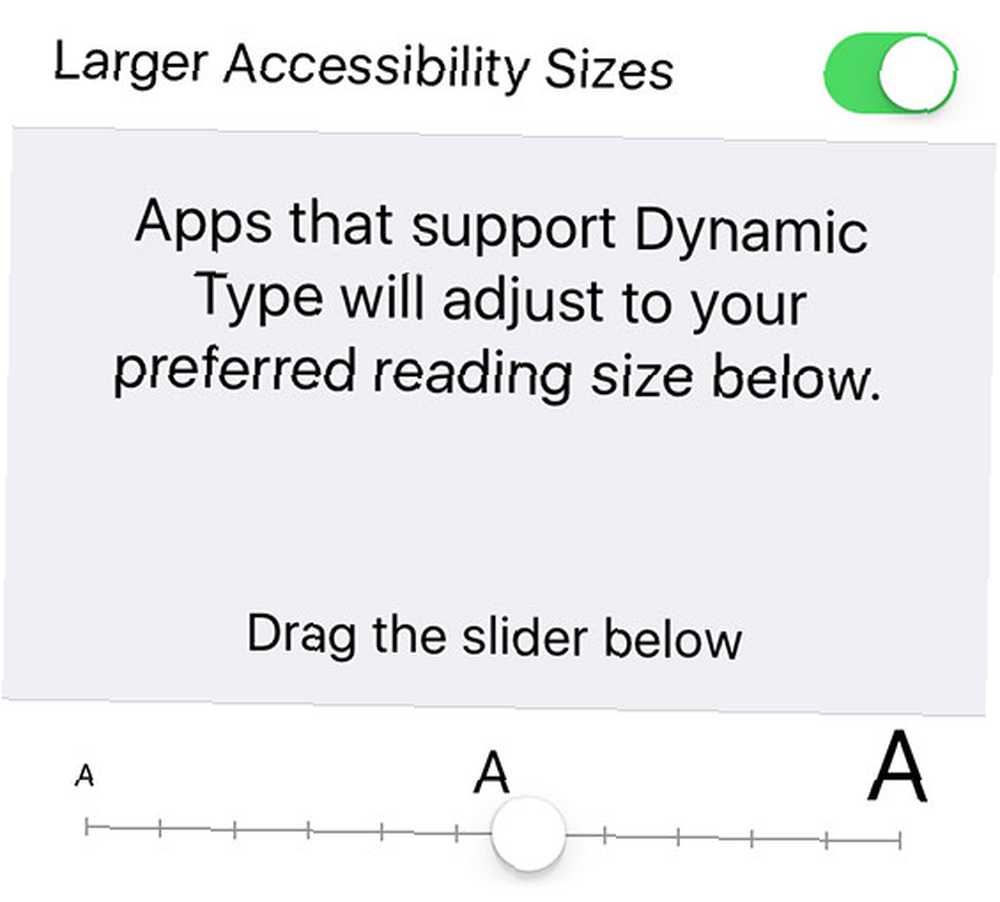
Pogrubiony tekst kładzie nacisk na cały tekst, co ułatwia czytanie bez konieczności dostosowywania rozmiaru (możesz także włączyć oba). Jeśli chcesz włączyć tę opcję, musisz ponownie uruchomić iPhone'a.
The Zwiększ kontrast sekcja zawiera opcję Zmniejsz przejrzystość, która wyłącza fantazyjne efekty tła używane przez Centrum sterowania, Centrum powiadomień i inne obszary systemu operacyjnego.
Zamiast tego te sekcje wydają się nieprzejrzyste - włączenie tej funkcji na starszych iPhone'ach również przyspieszy działanie. Istnieją opcje do Przyciemnij kolory i Zmniejsz punkt bieli - jeśli nie jesteś pewien, czy ich potrzebujesz, wypróbuj je; zawsze możesz je później wyłączyć.
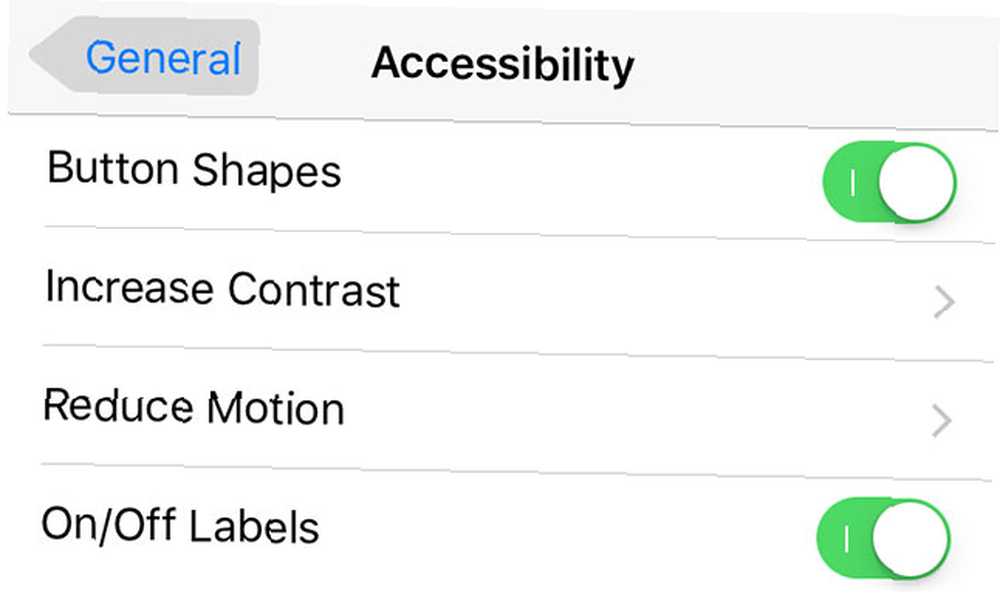
Głównie Dostępność menu, możesz także znaleźć opcje dla Kształty guzików i Etykiety wł. / Wył. Pierwszy z nich zastępuje opcje nawigacji wyświetlane u góry ekranu cieniowaną strzałką w tle, którą niektórzy użytkownicy mogą lepiej widzieć. Etykiety wł. / Wył dodaje “ja” na i “O” dla przełączników przełączających na iOS, co jest dość niewielką zmianą kosmetyczną.
Twój iPhone może czytać
Istnieje wiele powodów, dla których Twój iPhone może ci czytać, na przykład jeśli jesteś zajęty robieniem czegoś (np. Gotowaniem lub sprzątaniem) i chcesz usłyszeć wiadomości lub e-maile na głos. Jeśli brzmi to dla ciebie dobrze, przejdź do Przemówienie sekcja, aby zobaczyć kilka opcji, które możesz chcieć włączyć.
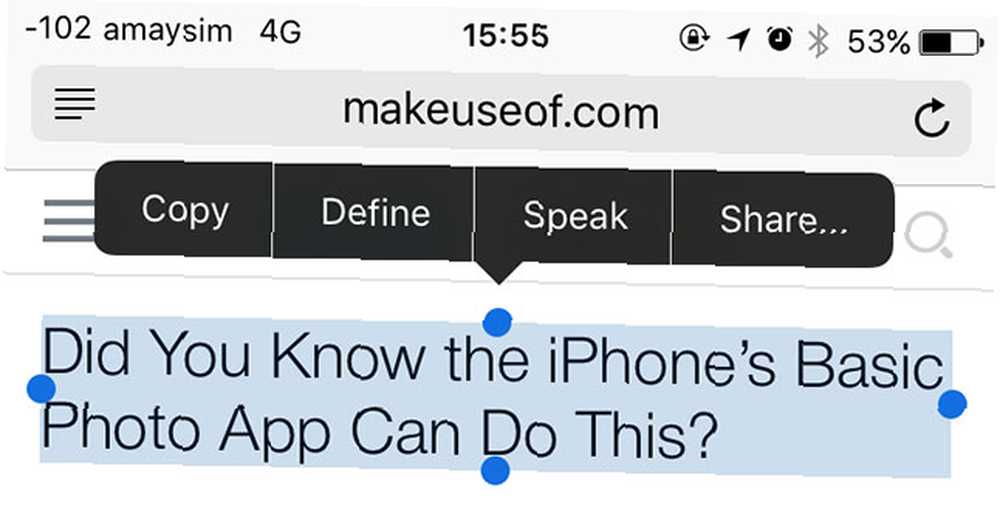
Mów wybór umożliwia wybranie tekstu w normalny sposób (przez dwukrotne stuknięcie i przeciągnięcie), a następnie wybranie Mówić przycisk, aby usłyszeć podświetlony tekst na głos - możesz nawet wstrzymać i dostosować szybkość odtwarzania.
Mów ekran jest kolejną opcją i pozwala przesuwać dwoma palcami w dół od góry ekranu, aby cały ekran był wypowiadany na głos. Mów auto-tekst jest opcją, która automatycznie wypowiada na głos automatyczne opcje wielkich liter i autokorekty przed ich wykonaniem.
Dla użytkowników niedowidzących, VoiceOver jest znacznie bardziej zaawansowaną funkcją, która zapewnia funkcje „dotknij i mów” dla prawie wszystkich aspektów systemu operacyjnego. Aby zapoznać się z jego ofertą, zapoznaj się z naszym dogłębnym spojrzeniem na VoiceOver VoiceOver sprawia, że urządzenia Apple są bardziej dostępne niż kiedykolwiek VoiceOver sprawia, że urządzenia Apple są bardziej dostępne niż kiedykolwiek Prezydent Amerykańskiej Fundacji Niewidomych uważa, że „Apple zrobił więcej dla dostępność niż jakakolwiek inna firma do tej pory ”- i VoiceOver odegrał w tym dużą rolę. .
Zmniejszyć ruch
Po uruchomieniu systemu iOS 7 niektórzy użytkownicy skarżyli się, że animacja powiększania występująca podczas uruchamiania aplikacji z ekranu głównego powoduje chorobę lokomocyjną. Firma Apple wprowadziła również efekt paralaksy aktywowany przechylaniem, w którym pojawiają się ikony “pływak” nad tłem ekranu głównego.
Obie te funkcje można wyłączyć, włączając Zmniejszyć ruch z menu Dostępność.
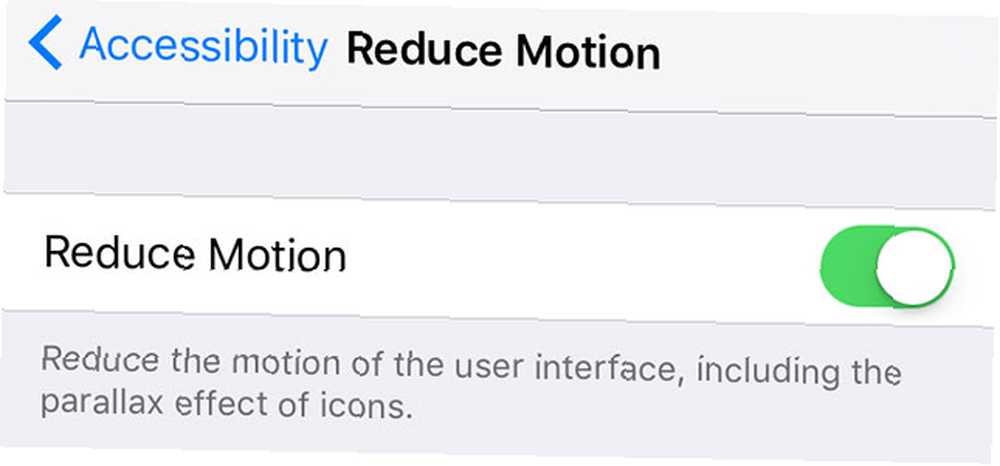
Niektórzy użytkownicy twierdzą, że wyłączenie efektów ruchu może skrócić żywotność baterii, ale jest mało prawdopodobne, aby funkcja ta spowodowała zauważalne oszczędności energii.
Wyłącz Shake, aby cofnąć
Czy wiesz, że możesz potrząsnąć iPhonem, aby cofnąć różne czynności? Jeśli zawsze przypadkowo aktywujesz tę funkcję, na pewno będziesz zbyt dobrze zaznajomiony z ostrzeżeniem wyświetlanym po każdym uruchomieniu.
Jeśli wolisz wyłączyć shake, aby całkowicie cofnąć, możesz to zrobić w sekcji Wstrząsnąć, aby cofnąć, ale pamiętaj, że całkowicie utracisz tę funkcjonalność (chyba że używasz klawiatury sprzętowej Wpisz na iPhonie lub iPadzie Używaj klawiatury Mac Typ klawiatury na iPhonie lub iPadzie Używaj klawiatury Mac Użyj klawiatury MacBook lub Apple do pisania na swoim iPhone lub iPad, bez walki z ekranem dotykowym., a następnie możesz trafić Command + Z).
Lampa błyskowa LED dla alertów
Masz problem ze słyszeniem powiadomień i połączeń telefonicznych iPhone'a? Może wiecznie wyciszasz iPhone'a. Jeśli wibracje nie są wystarczające, możesz włączyć Lampa błyskowa LED dla alertów aby zwrócić twoją uwagę za każdym razem, gdy otrzymasz wiadomość tekstową lub e-mail, przychodzisz na rozmowę, skończył się czas lub cokolwiek innego.

Ta funkcja działa niezależnie od typu alertu, ale może nie być świetna, jeśli używasz telefonu w miejscu, w którym nie chcesz zwracać na siebie uwagi (np. Kino). Możesz również zobaczyć kilka dziwnych spojrzeń w pociągu, jeśli nagle dioda LED również zgaśnie, więc pamiętaj o tym.
Automatyczne trasowanie audio do zestawów słuchawkowych lub zestawu głośnomówiącego
Jeśli zależy Ci na zestawie słuchawkowym do odbierania połączeń telefonicznych lub jesteś przedsiębiorcą, który ma stałe połączenie z jakimś zestawem słuchawkowym Bluetooth, Zadzwoń do routingu audio Menu pozwala automatycznie przekierowywać połączenia przychodzące na wybrane urządzenie. Ta funkcja działa zarówno w przypadku standardowych połączeń telefonicznych, jak i FaceTime.
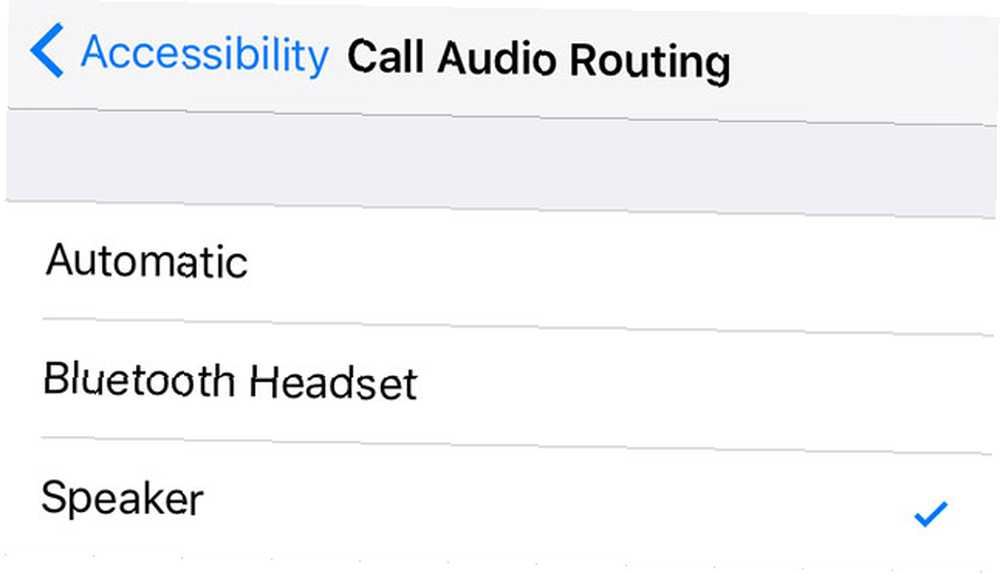
Najpierw musisz podłączyć urządzenie Bluetooth za pośrednictwem Ustawienia> Bluetooth menu lub wybierz Głośnik opcja automatycznego włączania wszystkich połączeń przez wbudowany zestaw głośnomówiący iPhone'a po każdym odebraniu połączenia.
Zablokuj iPhone'a w aplikacji
Bez względu na to, czy masz dzieci i chcesz umożliwić im dostęp do telefonu iPhone, aby zagrać w grę lub obejrzeć YouTube bez usuwania wszystkich e-maili, lub używasz iPada do zbierania zapisów do newslettera na imprezie, a nie chcę, aby ludzie mieli dostęp do reszty twoich rzeczy, Dostęp z przewodnikiem jak to robisz.
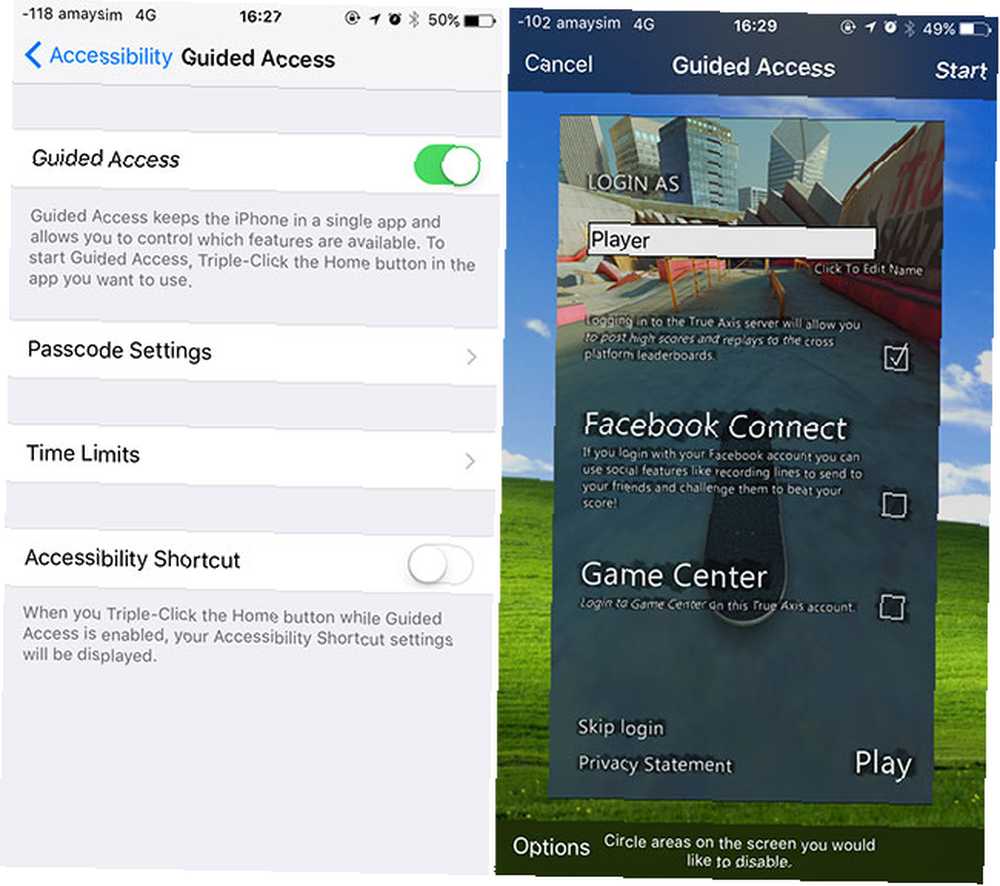
Ta funkcja ogranicza Twój iPhone do jednej aplikacji. Po włączeniu możesz kliknij trzykrotnie przycisk Początek w aplikacji, aby ją włączyć, a następnie wyłączyć całe obszary ekranu, przycisk zasilania, regulatory głośności i wiele innych ustawień za pośrednictwem Opcje przycisk.
Możesz nawet włączyć TouchID i hasło, aby wyłączyć tę funkcję pod Dostępnośćmenu.
Nie zapomnij o wspomaganiu dotykowym
Włączyć Wspomagający dotyk aby dodać przycisk do ekranu telefonu iPhone, który można przeciągać i umieszczać w dowolnym miejscu.
Jednym z najpopularniejszych zastosowań dotyku wspomagającego jest przywrócenie funkcjonalności urządzenia w przypadkach, gdy przycisk Home przestaje działać Czy przycisk Home iPhone nie działa? Oto jak to naprawić Czy przycisk Home iPhone'a nie działa? Oto jak to naprawić Zanim zacznę, pozwól mi odpowiedzieć na twoje najbardziej palące pytanie - tak, te poprawki działają na wszystkich urządzeniach z iOS, nie tylko na iPhonie. Wypróbowałem je na iPadzie i powinny dobrze działać na…, ale możesz go również użyć do wymuszenia trybu poziomego, dostępu do funkcji ukrytych za gestami przeciągania, takich jak Centrum powiadomień i Centrum sterowania, użyj Siri, a nawet dostosuj menu do swoich potrzeb.
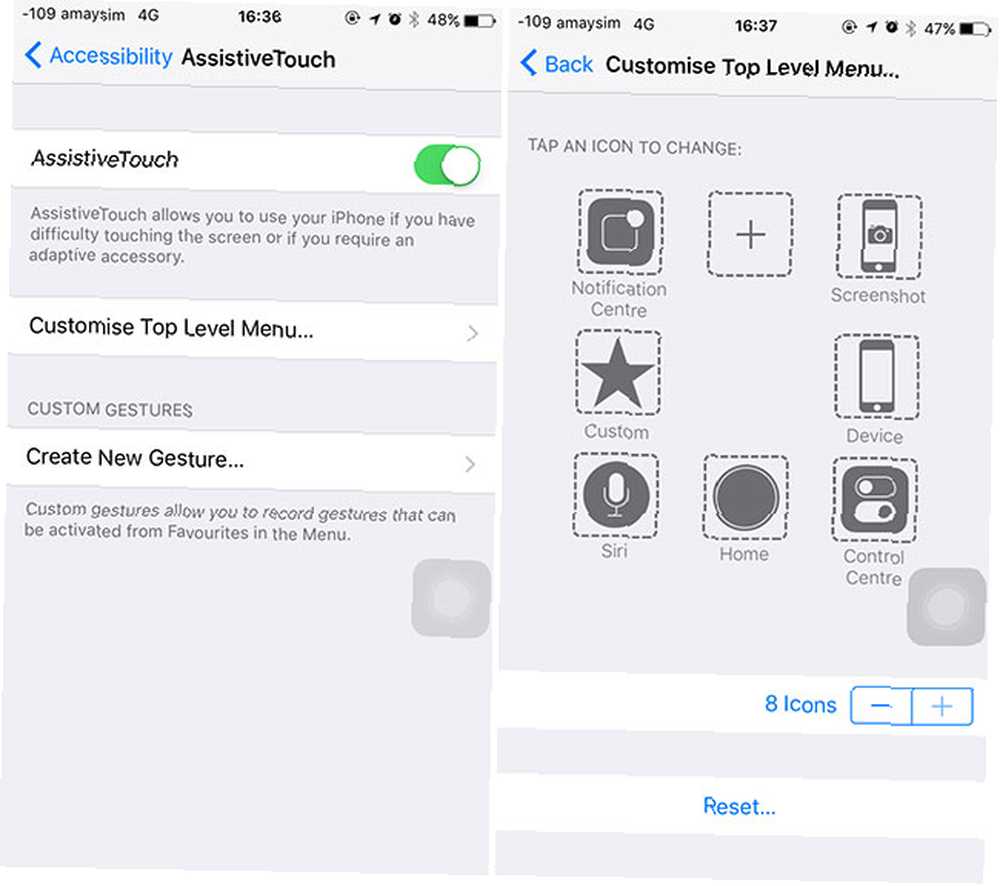
Niestandardowe funkcje, które możesz dodać do Assistive Touch, obejmują sterowanie głośnością, robienie zrzutu ekranu, potrząsanie iPhone'em (w celu uzyskania dostępu do funkcji Wstrząśnij, aby cofnąć, jeśli nie możesz fizycznie potrząsnąć iPhone'em), a nawet sterowania jedną ręką na zasadzie zbliżenia.
Inne opcje dostępności
IOS Dostępność Menu zawiera wiele innych opcji, dzięki którym system operacyjny jest bardziej dostępny dla tych, którzy go potrzebują. Obejmuje to opcje Bluetooth Aparaty słuchowe oraz inne opcje dźwięku - takie jak możliwość regulacji balansu audio między lewym i prawym kanałem lub siła Dźwięk mono - a nawet automatycznie się włącza Napisy i podpisy gdzie dostępne.
Posługiwać się Wybierz Noclegi aby włączyć funkcje, takie jak przytrzymanie lub zniżka wielu dotknięć, i włączyć Przełącznik sterujący korzystanie z urządzeń zewnętrznych, takich jak iPortal, który został specjalnie zaprojektowany dla osób na wózkach inwalidzkich. iPortal umożliwia użytkownikom wózków inwalidzkich zbyt duże iPhony. iPortal umożliwia użytkownikom wózków inwalidzkich zbyt duże iPhony Będąc na wózku inwalidzkim, chodzi przede wszystkim o utratę niezależności. iPortal pomaga przywrócić część tej niezależności za pomocą komputerów i smartfonów. .
I nie zapomnij - podczas gdy iOS wciąż jest na czele pod względem dostępnych opcji ułatwień dostępu, użytkownicy Androida mają podobny zestaw funkcji, aby korzystać z ułatwień dostępu w Androidzie: Ułatw sobie korzystanie z ułatwień dostępu w Androidzie: Urządzenie łatwiejsze w obsłudze Android zawiera funkcje, dzięki którym każdy może cieszyć się swoim telefonem. Nawet jeśli nie jesteś wyłączony, menu ułatwień dostępu zawiera kilka ciekawych sztuczek. .
Jakich opcji ułatwień dostępu używasz na swoim iPhonie?











